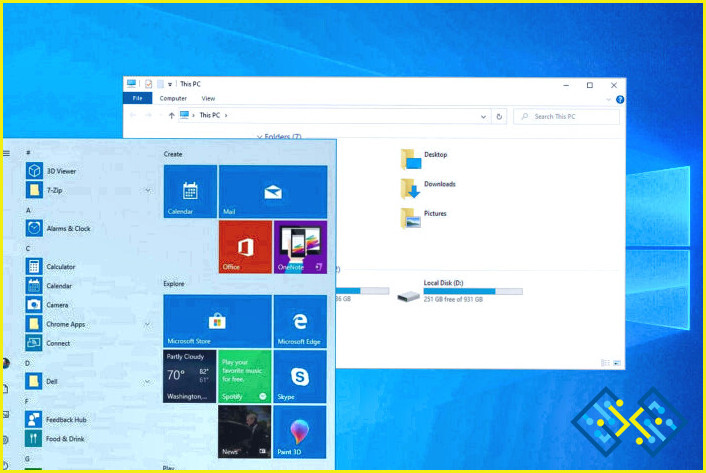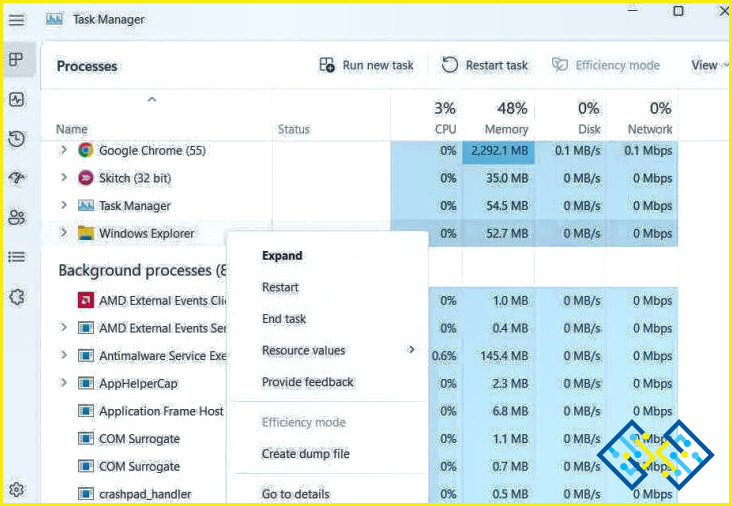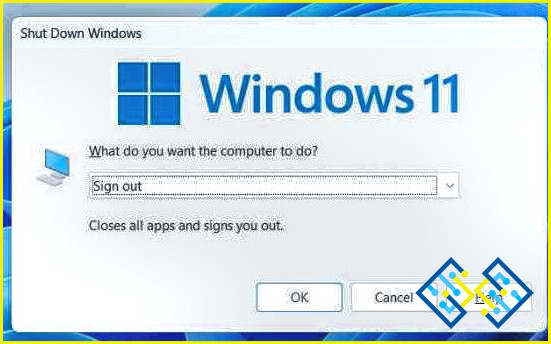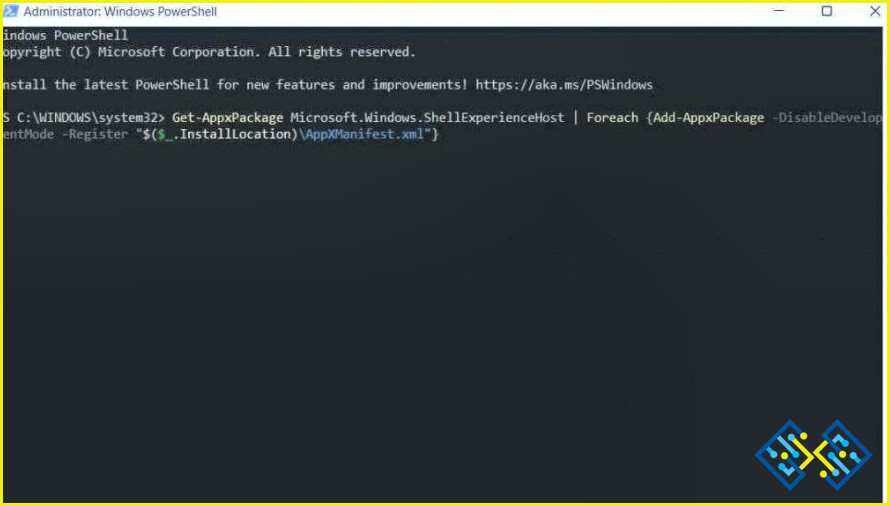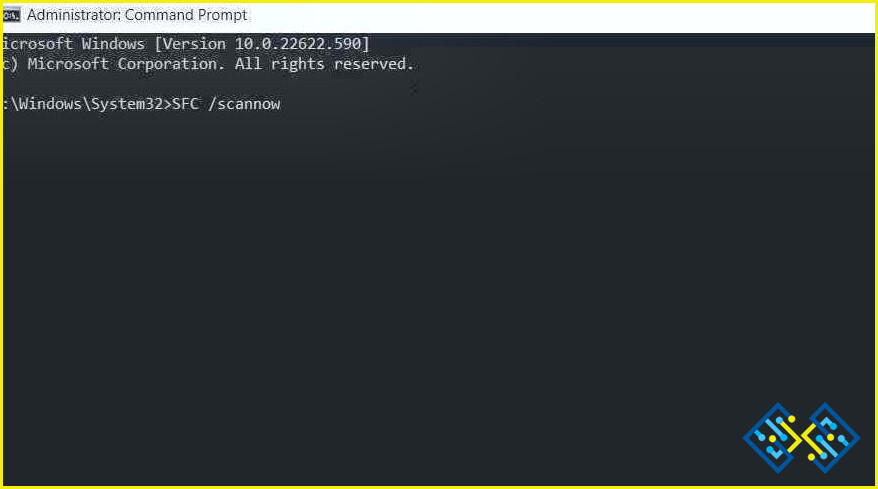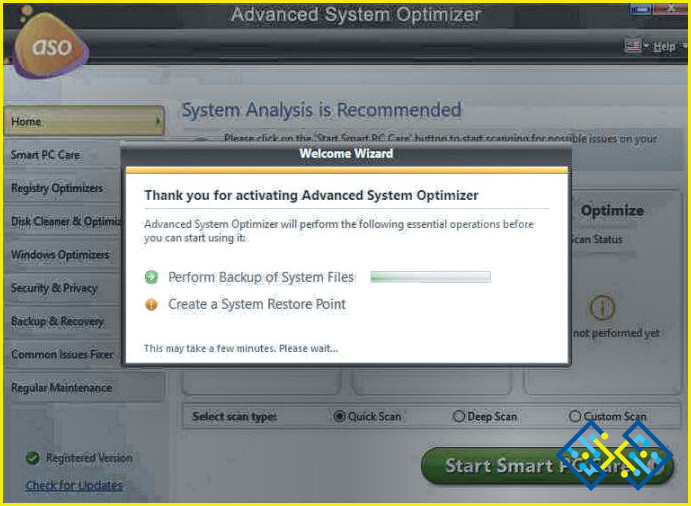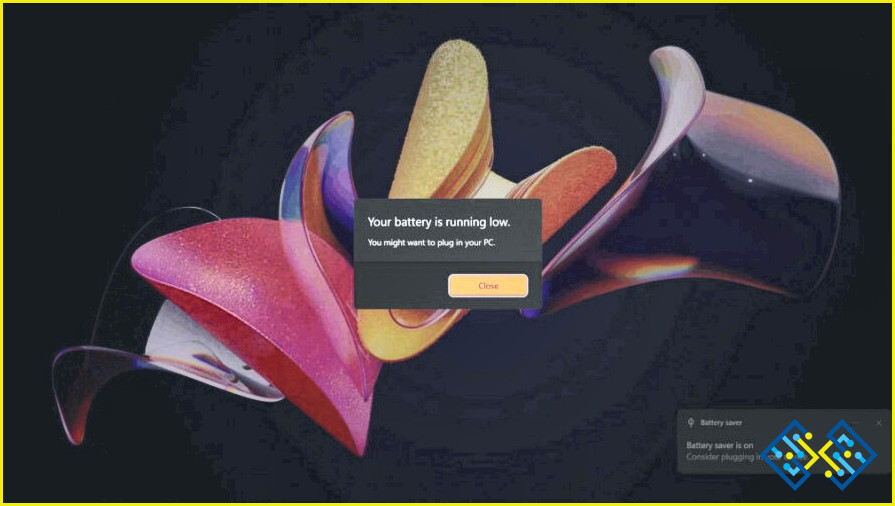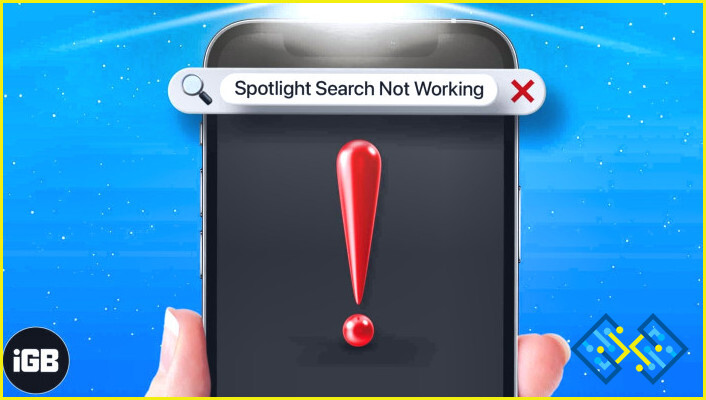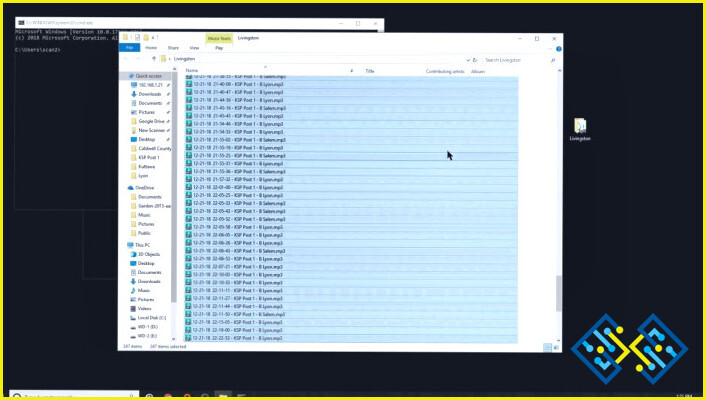Cómo arreglar el «error crítico su menú de inicio no funciona»
Uno de los componentes más cruciales de un ordenador con Windows es el menú de Inicio. Te permite acceder rápida y fácilmente a todas las aplicaciones instaladas navegando por todas ellas. Sin embargo, tiene algunos fallos, como la mayoría de los componentes de Windows. Un error importante en el menú Inicio puede impedirte utilizarlo. Si tienes algún problema, prueba los siguientes remedios para solucionarlo.
Formas de arreglar el «Error crítico su menú de inicio no funciona»
1. Reinicie el proceso del explorador de Windows
Para navegar por los archivos del sistema y lanzar apps, sólo hay que utilizarExplorador de Windows. Además, controla varios procesos de Windows, incluidos el Administrador de tareas y el menú Inicio. Por lo tanto, lo primero que debe hacer si el menú Inicio es problemático o genera un error grave es reiniciar el Explorador de Windows.
Paso 1:Inicie elAdministrador de tareas
Paso 2:Realizar un clic derecho sobre el proceso del Explorador de Windows
Paso 3:Seleccione Reiniciar en el menú contextual para reiniciar el Explorador de Windows.
Paso 4:Abra el menú Inicio y compruebe si el error crítico sigue presente.
2. Salga de su cuenta y vuelva a entrar
Es posible que haya habido un error temporal en su cuenta que haya provocado el problema crítico del menú Inicio. En esta situación, cerrar la sesión de su cuenta y volver a entrar en ella resolverá el problema.
Paso 1:Pulse las teclas de acceso rápido Alt + F4.
Paso 2:Seleccione Cerrar sesión en el menú desplegable.
Paso 3:Haga clic en Aceptar para cerrar la sesión.
Paso 4: Vuelva a iniciar sesión en su cuenta después de un breve retraso.
Paso 5:Compruebe si el problema sigue existiendo.
3. Activar de nuevo el menú de inicio
Una de las mejores maneras de solucionar los problemas con el menú Inicio es volver a registrarlo. Volver a registrar el menú Inicio es sencillod;sólo tiene que ejecutar un comando rápido en elPowerShellventana.
Paso 1:Abra la ventana de PowerShell con privilegios de administrador para volver a registrar el menú Inicio.
Paso 2:Escribe el siguiente comando en la ventana de PowerShell y pulsa Enter.
Get-AppxPackage Microsoft.Windows.ShellExperienceHost | Foreach Add-AppxPackage -DisableDevelopmentMode -Register "$($_.InstallLocation)AppXManifest.xml"
Paso 3:Reinicie el sistema después de completar el comando para buscar cualquier problema.
4. Ejecutar una comprobación SFC
Como se ha indicado, los archivos de sistema defectuosos pueden causar este problema crítico, y el mejor enfoque para arreglar estos archivos es ejecutar una exploración SFC. Se trata de una herramienta integrada que detecta y arregla los archivos del sistema dañados.
Paso 1:AbraSímbolo del sistemacon privilegios de administrador
Paso 2:Escriba SFC /scannow seguido de la tecla Enter.
Paso 3:Haga clic en OK para iniciar un escaneo SFC.
Paso 4: Espere hasta que el escaneo haya finalizado-esto podría tomar algún tiempo-y luego reinicie su computadora.
5. Eliminar los menús de inicio no autorizados
Si ha instalado un menú de inicio de terceros como StartIsBack++ en su máquina, el menú de inicio dejará de responder y emitirá un error crítico. Elimine estos programas de su ordenador como solución, y compruebe si el problema sigue existiendo.
6. Elimine los archivos temporales e innecesarios
Los archivos transitorios o basura en conflicto que pueden causar problemas al intentar instalar una determinada aplicación en su ordenador también pueden dar lugar al error de falta de iconos del menú de inicio. Para resolver este problema y liberar espacio, debe eliminar todos los archivos temporales y la basura de su ordenador. UtiliceOptimizador avanzado del sistemapara ayudarte a conseguirlo.
La mejor aplicación de limpieza de basura del ordenador es Advanced System Optimizer. Proporciona una respuesta rápida y rentable a sus necesidades de optimización de Windows. Para aumentar el rendimiento del ordenador, limpie el disco duro. Su PC funcionará más rápidamente con mayor capacidad de respuesta y tiempos de carga si elimina los archivos innecesarios y no deseados de su almacenamiento. Este mejor limpiador de PC puede ayudarte a preservar tu privacidad borrando las cookies y el historial de navegación, encriptando los datos sensibles para mantenerlos a salvo de miradas indiscretas y eliminando los datos de forma permanente. Además de recuperar los datos perdidos, también se crean copias de seguridad de los datos importantes, como películas, archivos de audio, imágenes y documentos.
La palabra final: ¿Qué es el error crítico del menú de inicio y cómo solucionarlo?
Windows recibe nuevas características con cada versión. Pero Windows también tiene problemas, como cualquier otro sistema operativo. Usted puede resolver el problema crítico del menú Inicio utilizando el parche sugerido. Pero como último recurso, tendrá que Reiniciar su PC si ninguna de las reparaciones funcionó.
Síganos en las redes sociales –Facebook,Instagram, yYouTube. Por favor, póngase en contacto con nosotros para cualquier pregunta o idea. Estaremos encantados de ofrecerle una solución. Con frecuencia publicamos consejos, soluciones y orientaciones para problemas tecnológicos comunes.